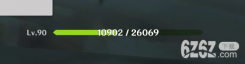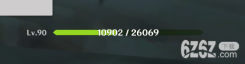[导读]:今天小编来介绍下会声会影X8中比较好用的几个功能,感兴趣的同学一起来看看吧~希望可以对大家起到帮助的作用哦~ 92素材网小编推荐: 会声会影教程-如何把背景设成窗口大小...
今天小编来介绍下会声会影X8中比较好用的几个功能,感兴趣的同学一起来看看吧~希望可以对大家起到帮助的作用哦~
92素材网小编推荐:
会声会影教程-如何把背景设成窗口大小
会声会影教程-X9相机编辑器介绍
会声会影教程-素材库的使用
1、全新海量插件库和预设
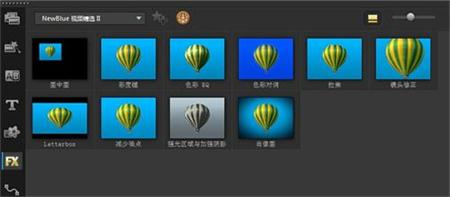
NewBlue 的附赠特效,提供超过10插件100个预置,增强和调整颜色,纠正镜头畸变。
使用方法:
1)在覆叠轨上插入一张素材,给素材加上“镜头矫正”会声会影滤镜。
2)点击自定义滤镜,在弹出的对话框中,调整“焦点中心”位置,如图2、3所示,最后点击确定。


3)设置完成后的前后对比图。

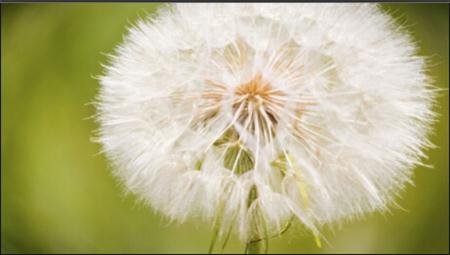
2、更多音乐选择
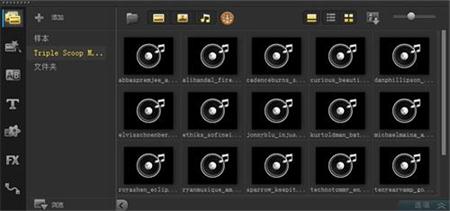
Triple Scoop Music 提供17首免版税的音乐,可助您完成电影的配乐。
92素材网小编推荐:
会声会影X8模板 世界景点简洁拼图蜂窝分隔遮罩幻灯片展示模版
会声会影模板素材 7款绚丽创意朦胧光效粒子闪烁过渡场景素材模板
会声会影X8模板 干净简约插入效果切换企业产品宣传相册幻灯片头
会声会影X6模板 酷炫车轮旋转加速移动烟雾效果演绎企业LOGO标志
使用方法:
1)视频编辑完成后,点击媒体库中的“Triple Scoop Music”文件夹。
2)选择合适的音乐添加到音乐轨上,调整音乐的长度,让其与视频长度一致,如图7所示。
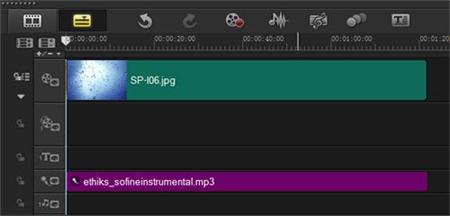
这样看下来是不是非常简单呢~动手试一试吧~欢迎大家继续关注92素材网的相关教程~
本文来自投稿,不代表微盟圈立场,如若转载,请注明出处:https://www.vm7.com/a/jc/114347.html